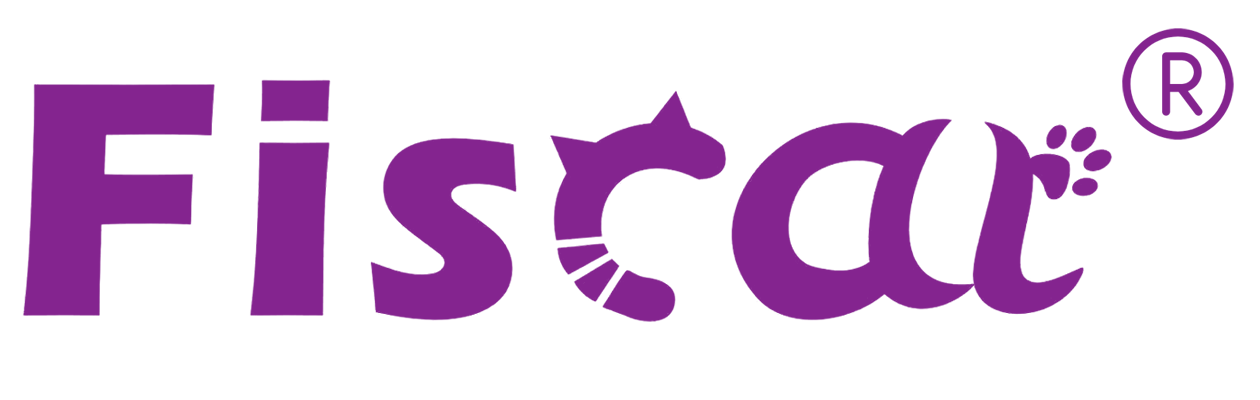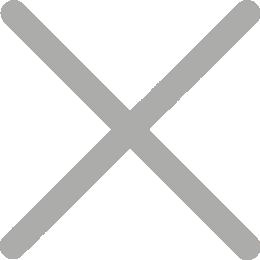Miten käyttää kassakonetta?

Akassakoneon vähittäismyyntikassajärjestelmässä oleva laite, joka tallentaa maksusummat ja käsittelee käteistä. Nykyään neljä suosituinta kassakonetyyppiä ovat sähköiset kassakoneet (ECR), pöytäkonekassat, mobiilit kassakoneet tableteilla ja pilvipohjaiset kassakoneet.
Fiscatin päätuote - kassakoneet ovat sähköisiä kassakoneita, jotka käsittelevät myyntitapahtumia, hallinnoivat varastoja ja varmistavat turvallisen kassan. Niissä on sisäänrakennettu ohjelmisto myynnin seurantaan ja raporttien tuottamiseen, mikä auttaa tehokasta liiketoiminnan hallintaa.
Mutta miten käyttää kassakonetta? Useimmat kassakoneet toimivat samalla tavalla kuin verokassat. Tässä blogissa kerrotaan, miten kassakonetta käytetään (esimerkkinä GALAXY) ja seurataan vaiheittaista opastamme. Aloitetaan!
Vaihe 1, Turvallisuutta koskevat varotoimet
Galaxy on tehokas digitaalinen kassakone, jonka takaavat teknologiamme ja laatumme. Se tuo kätevän ja turvallisen tietojenkäsittelyn yrityksesi arkeen. Se voi toimia avoimella alueella, esim. n basaareissa, ovelta ovelle -myynnissä ja kaikenlaisissa palveluissa, joissa tarvitaan pientä laitetta. Tässä osiossa esitellään tärkeää tietoa, jonka tarkoituksena on varmistaa Galaxy turvallisen ja tehokkaan käytön. Lue tämä osio huolellisesti ja säilytä se esteettömässä paikassa.
● Varmista, että päävirtaverkon jännite vastaa järjestelmän luokituslevylle painettua tulojännitettä. Älä kytke muiden valmistajien virtalähteitä. Käytä tätä tuotetta vain käyttötarkoitukseen. Virheellinen käyttö voi aiheuttaa laitteistovaurioita, tulipaloa tai iskuja.
● Varmista, että virtajohto täyttää asiaankuuluvat turvallisuusstandardit ja sisältää virtajärjestelmän maadoitusliittimen (PE-liitin). Muuten voi syntyä sokki.
● Kun irrotat tasavirtakaapelin, pidä sitä tiukasti liittimen alueella. Älä vedä itse kaapelia.
● Älä koskaan yritä korjata tätä tuotetta itse. Virheelliset korjaustyöt voivat olla vaarallisia.
● Älä koskaan pure tai muokkaa tätä tuotetta. Tämän tuotteen peukalointi voi aiheuttaa vammoja, tulipaloa tai sähköiskun.
● Varmista, että asetat tämän laitteen kiinteälle, vakaalle, vaakasuoralle pinnalle. Tuote voi rikkoutua tai aiheuttaa vammoja, jos se putoaa.
● Ympäristölle tai ihmisten terveydelle mahdollisesti aiheutuvien haittojen estämiseksi erota tämä tuote muista jätevirroista sen varmistamiseksi, että se voidaan kierrättää ympäristöystävällisesti. Lisätietoja saatavilla olevista keräysvälineistä saat paikalliselta jälleenmyyjältä, josta ostit tämän tuotteen.
Vaihe 2, Pakkausluettelon ja pääosien tarkistaminen
Kun avaat pakkauksen, tarkista pakkausluettelon mukaan, onko tuotteita kadonnut tai vahingoittunut, jos on, ota yhteyttä paikalliseen jälleenmyyjään tai valmistajaan.

Vaihe 3, Asennuspaperirulla
1) Sammuta kone ja avaa tulostimen kansi,
2) Laita paperirulla paperiuraan, aseta paperirulla alla kuvatulla tavalla.
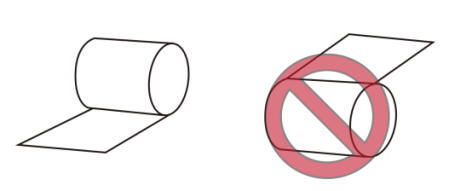
3) Sulje tulostimen kansi ja repi paperiarkki irti
Huomaa: Älä vedä jäljellä olevaa paperia paperinsyöttöä vastakkaiseen suuntaan!
Vaihe 4, Kytke kassakone päälle / pois päältä
1) Varmista, että akku on kytketty ja paina laitteen oikealla puolella olevaa virtapainiketta, kunnes äänimerkki (noin 3 sekuntia) vapauttaa painikkeen. Verovalvotut kassakoneet ovat auki.
2) On kaksi tapaa sammuttaa Galaxy fiscal ECR: n, etupainikkeen (soft-off) ja koneen oikean puolen painikkeen kautta.
Vaihe 5, kassakoneen asetukset
Uusi kassakone, sinun täytyy tehdä joitakin perusasetuksia ja on olemassa neljä eri tilaa eri toimintoja.
Vaihteleva näppäin [FUNCTION] vaihtaa tiloja X - Z - SET - S.
| Tila | Näyttö | Toiminto |
| X | X-TILA | kaikkien raporttien katselu ja tulostaminen ilman selvitystä |
| Z | Z-TILA | kaikkien raporttien katselu ja tulostaminen selvitysten avulla |
| SET | ASETUKSET | kaikkien toimintojen ohjelmointi |
| S | FISKALISOINTI | kaikki hallintoviranomaisen tehtävät |
Galaxy voidaan liittää tietokoneeseen ohjelmointia varten PLU/DEPT/VAT/..., Raportointi ja back office. FISCAT tarjoaa tähän tarkoitukseen pienen ohjelmistotyökalun, nimeltään PC Utility. Liitäntä voidaan muodostaa USB:n tai RS232:n tai Ethernet:n kautta.
On toinenkin tärkeä operaatio, jota kutsutaan FISCALIZATION. Aktivoi yleinen kassakone verotilaan, ja konetta voidaan käyttää vasta fiskalisoinnin jälkeen.
Vaihe 6, Aloittaminen ja myyntitoiminta
1) Kirjailijan kirjautuminen, kun ensimmäinen kirjautuminen, salasanaa ei tarvita. Toimijan johtamiseksi seuraa käyttöohjetta, jossa on yksityiskohtaiset ohjeet.
2) PLU ja Dept Sale, esimerkiksi myydä Dept 1, vastaanotettu käteisraha on 10 dollaria, paina osastonäppäintä 1 ja paina numeronäppäimiä 10 + YHTEENSÄ
3) Alennustoiminta, esimerkiksi alennus 1,00. Jos alennuskorko on jo asetettu 1,00, käyttäjä painaa näppäintä VAIHTO+näppäintä DISC suoraan myynnin jälkeen. Jos alennus ei ole asetettu 1,00, käyttäjä painaa näppäimiä 1 ja sitten SHIFT+DISC myynnin jälkeen.
4) Tyhjennä koko kuitti, esimerkiksi tapahtuman aikana paina näppäintä [CASH IN/VOID] peruuttaaksesi koko kuitti.
Huomautus: Kaikki myyntitoiminnot voidaan tehdä Scanner-toiminnolla.
Skannerin toiminta on helppoa, vain skannata viivakoodit
hyödykkeistä. Yksityiskohtaiset viivakoodiasetukset löytyvät käyttöohjeesta.
Vaihe 7, Raportit
Raportti: Myyntitietojen ja parametrien asetusten tallennus. Jokaisen veromaan edellyttämiä raportteja on monia, kuten päivittäinen raportti, tunnin myyntiraportti, osaston myyntiraportti, PLU-osakeraportti, myyjän myyntiraportti, EJ-raportti, finanssiraportti... ekt. Osa niistä on käyttäjän tarkistusta varten, osa niistä voi tarkistaa vain valtuutettu tulo.
Huomautus: X MODE -kohdassa tulostetut raportit tarkoittavat, että raporttien tietoja ei poisteta FLASH-tiedoista; Kun raportit tulostavat Z MODE -tilasta, tiedot tyhjennetään.
Olisit oppinut tarpeeksi tietoa kassakoneen käytöstä. Voit seurata monia painikkeita ja toimenpiteitä, mutta pienellä harjoittelulla käyttöohjeen jokaisen vaiheen jälkeen voit helposti käyttää sitä. Fiscat on aina rinnallasi auttamaan sinua! Jos olet kiinnostunut sähköisen kassan hinnasta, ota rohkeasti yhteyttä.